一、在VMware里,依次点击”编辑“ - ”虚拟网络编辑器“,如下图,我选择的是NAT模式:
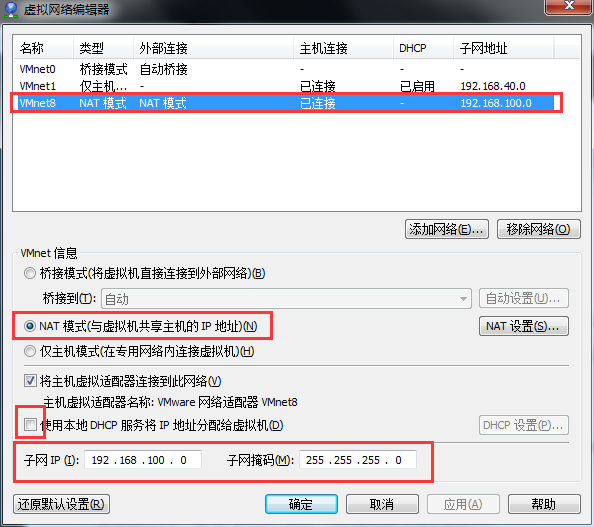
为了能够使用静态IP,这里不要勾选”使用本地DHCP服务将IP分配给虚拟机“这个选项。然后是配置子网ip,子网IP与宿主机的ip一定不能处在同一地址范围里,否则就会不稳定。我主机的ip段是192.168.54.xxx,所以我配了192.168.100.xxx来避开主机的ip段,反正ip的第三个数字在0到254并且不是115就行。Nat模式相当于配置了一个子路由器,各位结合自己机器的IP来合理配置一个子网ip。
二、在这个界面接着点"NAT设置",查看虚拟机的网关,这个网关在第三步要用。我这里的网关是192.168.100.2。

三、在root用户下使用命令:
cd /etc/sysconfig/network-scripts/
找到ifcfg-enoxxx这种文件,使用vim修改,效果如下:
TYPE=Ethernet BOOTPROTO=static #设置静态Ip DEFROUTE=yes IPV4_FAILURE_FATAL=no IPV6INIT=yes IPV6_AUTOCONF=yes IPV6_DEFROUTE=yes IPV6_FAILURE_FATAL=no NAME=eno16777736 UUID=4f40dedc-031b-4b72-ad4d-ef4721947439 DEVICE=eno16777736 ONBOOT=yes #这里如果为no的话就改为yes,表示网卡设备自动启动 PEERDNS=yes PEERROUTES=yes IPV6_PEERDNS=yes IPV6_PEERROUTES=yes IPV6_PRIVACY=no GATEWAY=192.168.100.2 #这里的网关地址就是第二步获取到的那个网关地址 PADDR=192.168.100.66 #配置ip,在第二步已经设置ip处于192.168.100.xxx这个范围,我就随便设为66了,
NETMASK=255.255.255.0#子网掩码
DNS1=114.114.114.114#dns服务器1,填写你所在的网络可用的dns服务器地址即可
四、重启网卡服务,执行service network restart,